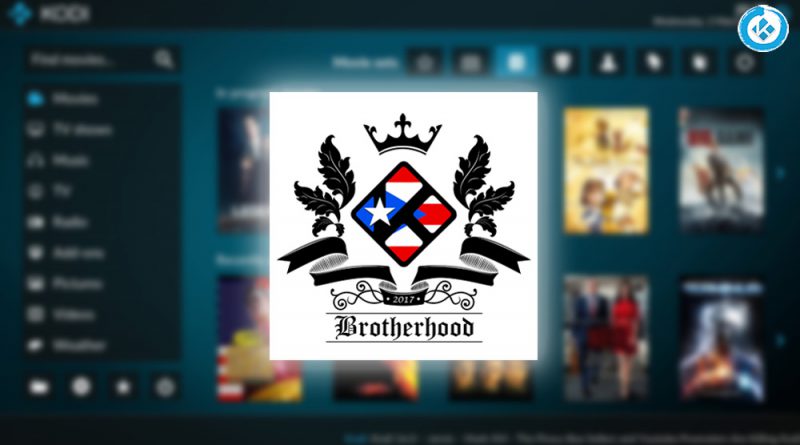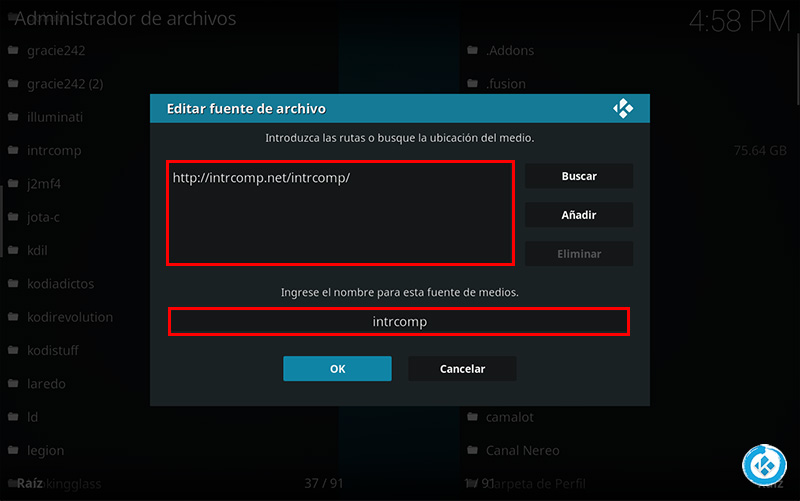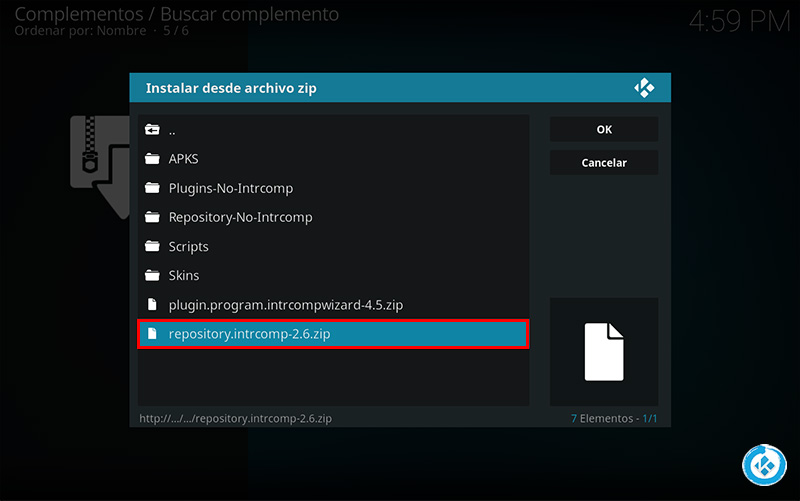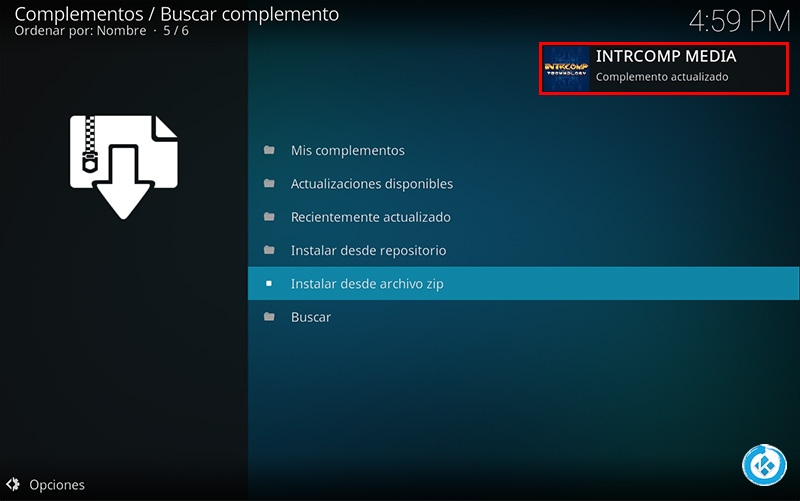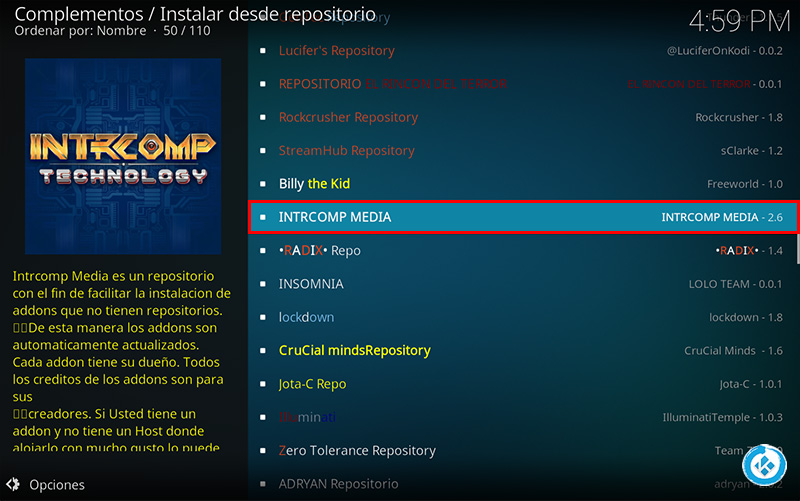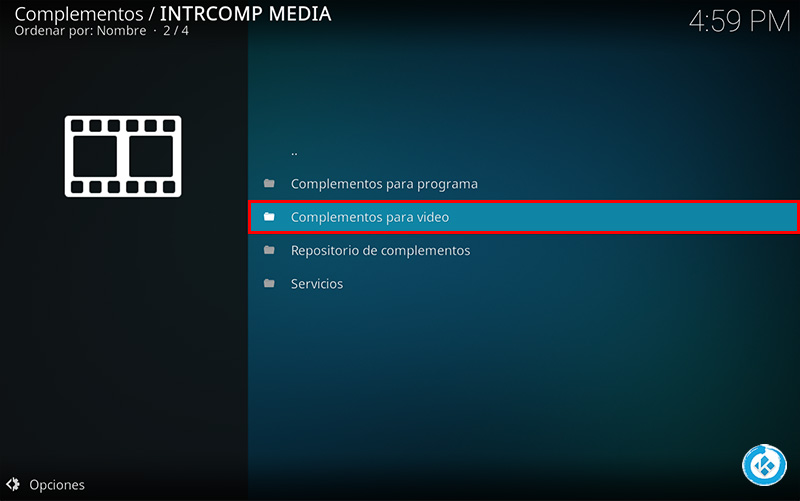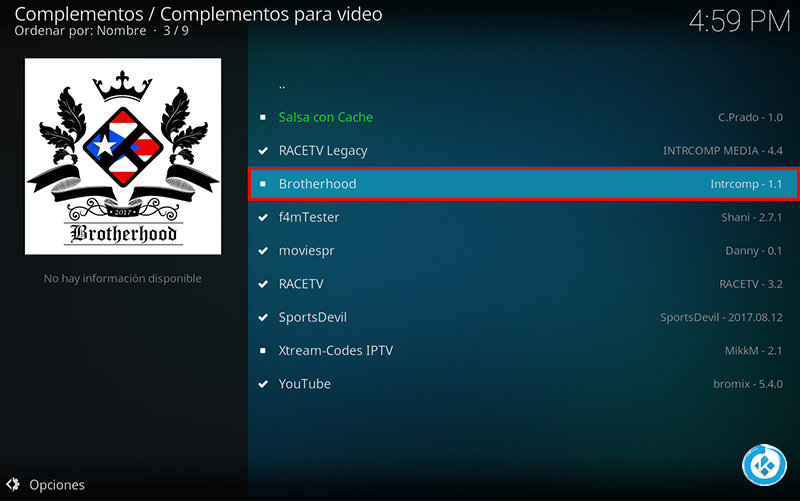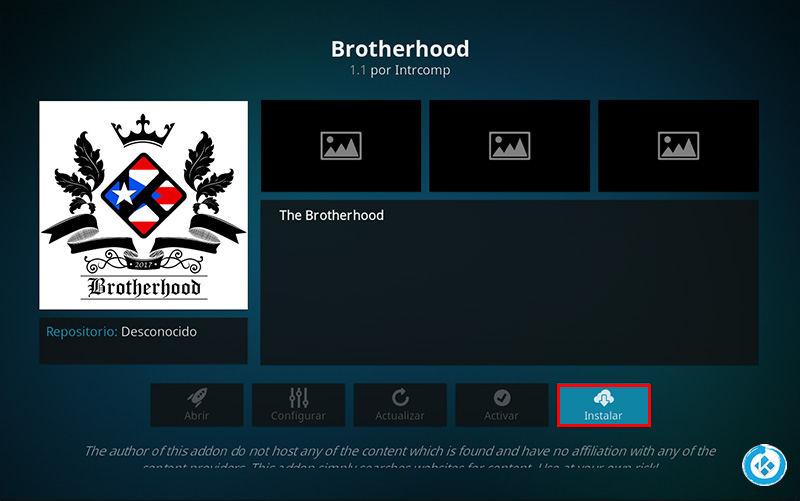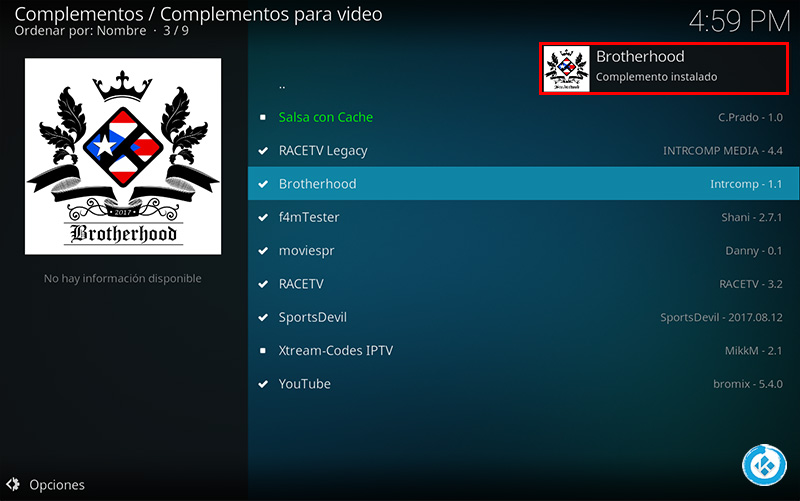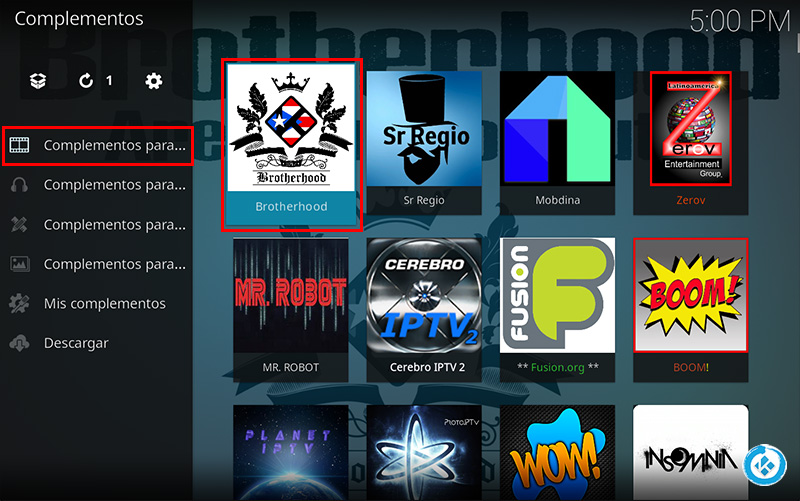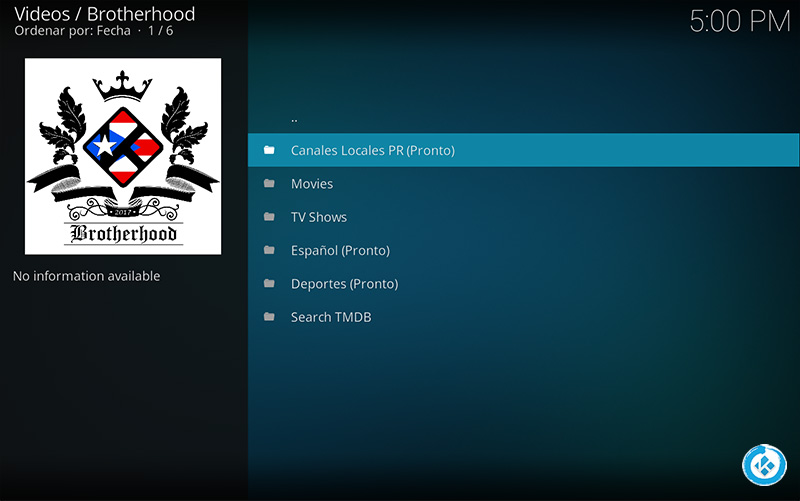Cómo Instalar Addon Brotherhood en Kodi [Películas, Series y Más]
Actualización 20/03/18 El addon se ha convertido en Alliance. El addon Brotherhood en Kodi es un complemento de video en donde podemos encontrar contenido de películas, series, tv, deportes y más, este addon tiene contenido en audio original con opción a subtítulos y en latino. Este es un addon que tiene poco tiempo y se espera que con el paso del tiempo se actualice su contenido.
|Quizá te interese: Cómo Instalar Addon Insomnia en Kodi [Contenido Castellano]
El tutorial cuenta con fuente y repositorio para su instalación. Si hay dudas pueden dejarlas en los comentarios al final del artículo o en cualquiera de nuestras redes sociales. Si deseas apoyar el proyecto Mundo Kodi da clic aquí.
Como usuarios de Kodi recomendamos el uso de IPVanish VPN para tener acceso total a todos los addons como Exabyte TV, TecnoTV , Bassfox, Adryanlist, entre otros incluidos los que funcionan mediante torrents como Plexus, Quasar, Convenant o Specto. Compatible con múltiples plataformas como Android, Amazon Fire TV (Stick), Windows, Mac, iOS, entre otros.
Unos de los mayores beneficios al utilizar IPVanish VPN son:
> Completa privacidad y anonimato al navegar en Internet y en Kodi
> Compatible con múltiples plataformas
> Elimina el Geo-bloqueo
> Soporte 24/7/365
> Hasta 5 dispositivos simultáneos con una sola cuenta
> Satisfacción garantizada o te devuelven tu dinero
Para mas información puedes dar un vistazo en este artículo
Cómo Instalar Addon Brotherhood en Kodi 17 Krypton
Los pasos para realizar la instalación son los siguientes:
1. Abrimos Kodi
2. Nos dirigimos a Ajustes (icono del engranaje)
También podemos descargar el archivo zip del addon Brotherhood 1.1 (opcional) – ENLACE – mirror (Cómo descargar archivos en Mundo Kodi)
3. Administrador de archivos
4. Añadir fuente
5. En la ULR colocamos http://intrcomp.net/intrcomp/ y nombre intrcomp damos OK
6. Regresamos al menú principal y seleccionamos Complementos
7. Complementos (icono de la caja)
8. Instalar desde archivo zip
9. intrcomp
10. repository.intrcomp-x.x.zip
11. Esperamos la notificación Complemento activado
12. Instalar desde repositorio
13. INTRCOMP MEDIA
14. Complementos para video
15. Brotherhood
16. Instalar
17. Complemento instalado
18. Regresamos al menú de Complementos y seleccionamos Complementos para video > Brotherhood
19. Ya podremos ver las secciones disponibles del addon Brotherhood
20. Listo! El addon Brotherhood en Kodi 17 Krypton habrá quedado instalado correctamente.
Damos agradecimientos especiales al creador del addon Intrcomp por compartir su trabajo y tiempo en actualizar el addon, si desean saber más detalles del addon o de Kodi en general pueden visitar su canal de Youtube.
Esperamos que el tutorial haya sido de ayuda, recuerda que puedes apoyarnos a mantenernos en linea realizando una donación por paypal (o al botón donar) o dando clic en los enlaces.
Nota: Mundo Kodi no se hace responsable de cualquier daño, pérdida de tiempo o información al intentar este tutorial, todo esto es solo con la intención de informar, todo el contenido utilizado para los tutoriales es sacado de información que circula en Internet. Mundo Kodi así como todo el material aquí mencionados en este sitio no son oficiales de Kodi o Fundación XBMC favor de no realizar quejas o reclamos en el foro oficial de Kodi. Tampoco estamos vinculados con ningún vendedor de dispositivos o servicio privado de IPTV/streaming, todo el contenido mencionado en Mundo Kodi es gratuito a menos que se indique lo contrario.